- Buharvarsayılan boş ve karanlık profil arka planı biraz sıkıcıdır ve bunu değiştirmek deneyimi iyileştirecektir.
- Bu kılavuz, kullanıcıların nasıl değişebileceğini anlatır BuharOyun duvar kağıtları ekleyerek profil arka planı.
- Bu konuyla ilgilendiğiniz için, hakkında daha fazla bilgi edinmenizi öneririz. Buhar.
- Ayrıca sayfamızdaki daha fazla sorun giderme kılavuzuna göz atmaktan çekinmeyin. Buhar merkez.

- Sıcak sekme katili ile CPU, RAM ve Ağ sınırlayıcı
- Twitch, Discord, Instagram, Twitter ve Messengers ile doğrudan entegre
- Dahili ses kontrolleri ve özel müzik
- Razer Chroma tarafından özel renk temaları ve karanlık sayfaları zorlama
- Ücretsiz VPN ve Reklam engelleyici
- Opera GX'i indirin
Buhar oyun başlatıcının bazı özelleştirilebilir öğeleri vardır. Steam'i özelleştirmenin bir yolu, profil arka plan resmini değiştirmektir.
Varsayılan koyu arka planı o kadar ilginç değil, ancak Steam'e çok daha çekici oyun duvar kağıtları ekleyebilirsiniz.
Steam profil arka planını nasıl değiştirebilirim?
1. Envanterinize profil arka planları ekleyin
- İlk olarak, açın Buhar yazılımı.
- Bir menüyü açmak için kullanıcı hesabı adınızı tıklayın.
- Tıklayın Envanter ve Buhar doğrudan aşağıda gösterilen arka plan kartı listenizi açmak için sekmesine tıklayın.
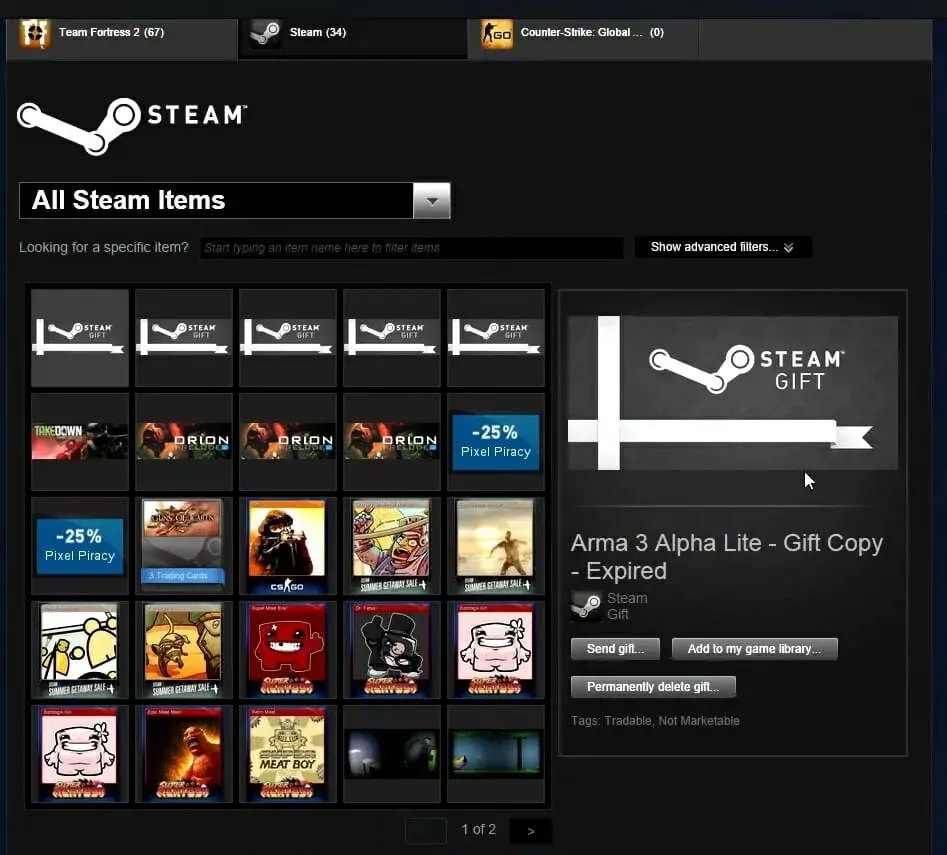
- Steam için herhangi bir profil geçmişiniz yoksa, Topluluk.
- Sonra seçin Market Açılan menüde.
- Tıklayın Gelişmiş gösterseçenekler Öğeleri bul kutusunun altında.
- Tıklayın Buhar üzerinde Bütün oyunlar Aşağıya doğru açılan menü.
- seçin Profil Arka Planı seçenek.
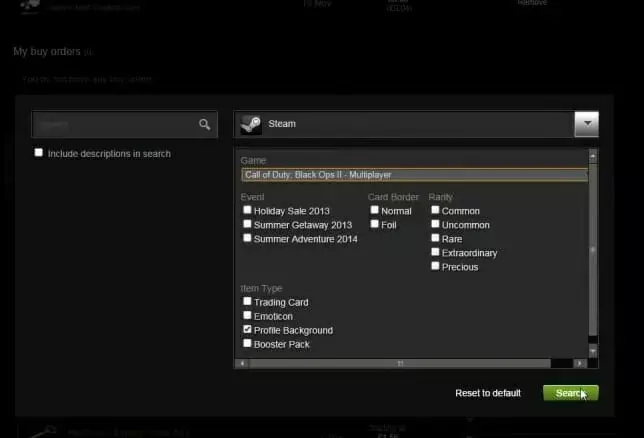
- Tıkla Hiç menü ve seçin Arama.
- Bir seçin oyun duvar kağıdı satın almak.
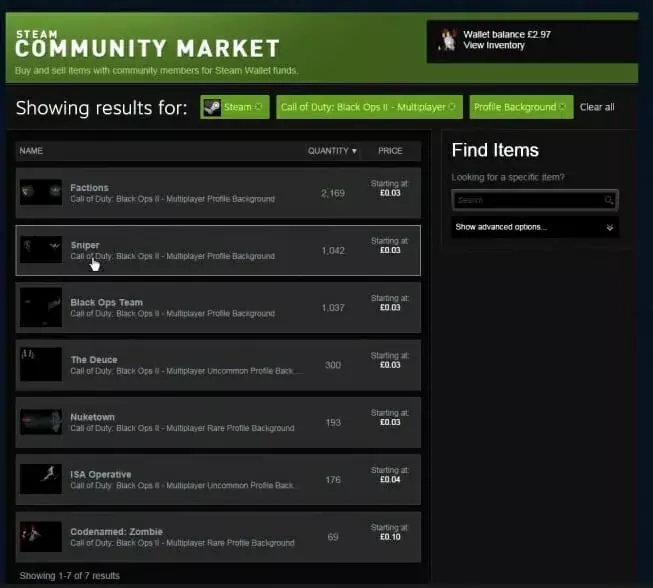
3. Steam profili arka planlarını düzenleyin
- Ekleyeceğiniz bir oyun duvar kağıdınız olduğunda, Steam'in üst kısmındaki profil adınıza tıklayın.
- Tıklayın Profil Diğer seçenekleri açmak için
- basın Profili Düzenle doğrudan aşağıda gösterilen düğme.
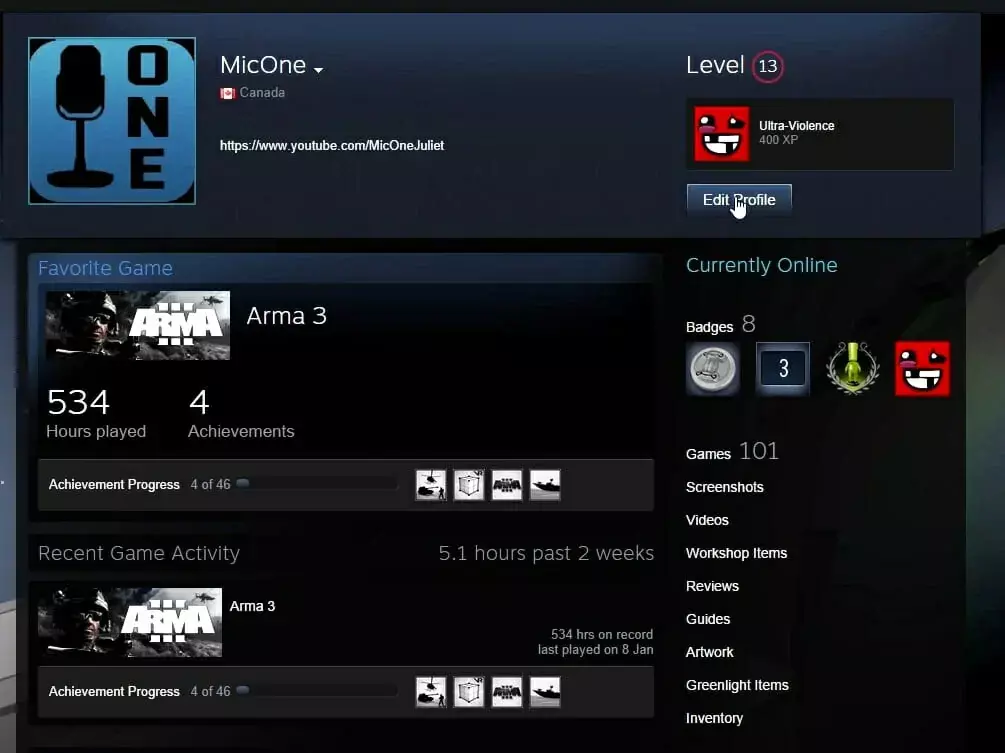
- Ardından, doğrudan aşağıdaki anlık görüntüdeki Profil Arka Planı bölümüne gidin.

- Tıkla Arkaplan seç Profil arka planını seç penceresini açmak için düğmesine basın.
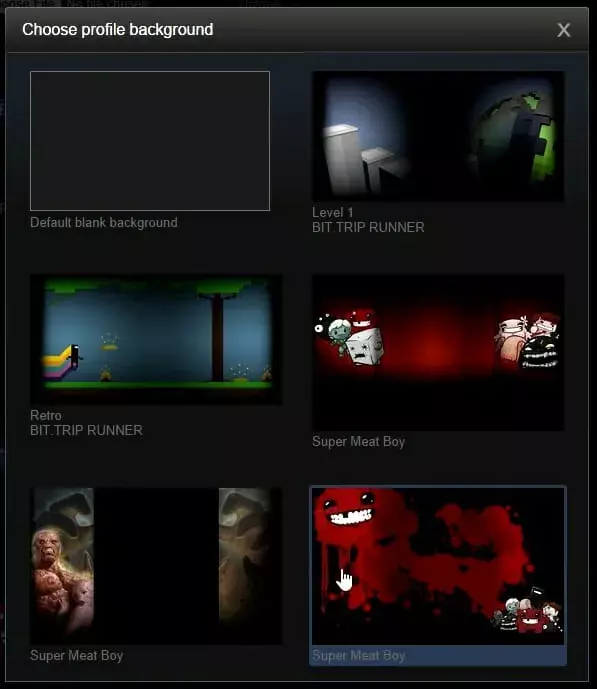
- Bu pencerede bir oyun arka planı seçin.
- basın Değişiklikleri Kaydet profil seçeneklerinin altındaki düğmesine basın. Bundan sonra, yeni Steam profili arka planını görmelisiniz.
Bu nedenle, Steam'e alternatif profil arka planları eklemek oldukça basittir.
Arka planların çoğu 10 sentten daha az bir fiyata mevcuttur. Yeni bir profil arka planı eklemek, Steam'i kişiselleştirmenin en iyi yollarından biridir.
![Çalışmayan oyun dosyalarının bütünlüğünü doğrulayın [Steam Kılavuzu]](/f/0e7d65d9f64f39f827630eb3266945d7.jpg?width=300&height=460)

![Steam Açılmıyor mu? 5 kolay düzeltme [Windows 10 ve Mac]](/f/0cab3175dc7be967851eb694931c0ab5.jpg?width=300&height=460)